Du kan tilpasse grafen ved å legge til tittel, endre farger og angi områder for aksene.
Når du gir en graf en tittel, blir tittelen vist i Vis detaljer-området. Når du skriver ut grafen, vil tittelen også vises på grafen.
| 1. | Klikk Graf > Graftittel. |
Dialogboksen Graftittel åpnes.
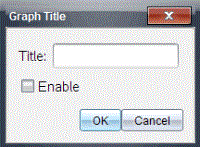
Dersom det er to grafer i arbeidsområdet, får dialogboksen to tittelalternativer.
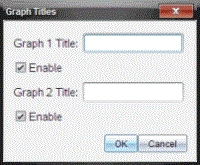
| 2. | Grafens typenavn i tittelfeltet. |
—eller—
| a) | Skriv inn navnet på den første grafen i Graf 1-feltet. |
| b) | Skriv inn navnet på den andre grafen i Graf 2-feltet. |
| 3. | Velg Aktiver for å vise tittelen. |
Merk: Bruk alternativet Aktiver til å skjule eller vise graftittelen etter behov.
| 4. | Klikk på OK. |
Tittelen vises.
Stille akseområder for en graf
Endre minimums- og maksimumsverdier for x- og y-aksen:
| 1. | Klikk Graf > Grafinnstillinger. |
Dialogboksen Vindusinnstillinger åpnes.
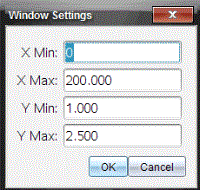
| 2. | Skriv inn de nye verdiene i ett eller flere av disse feltene: |
| - | X-min |
| - | X-maks |
| - | Y-min |
| - | Y-maks |
| 3. | Klikk på OK. |
Applikasjonen vil bruke disse nye verdiene for grafens visuelle område til du endrer området eller endrer datasett.
Stille akseområder for to grafer
Når du arbeider med to grafer, kan du angi to minimums- og maksimumsverdier for y-aksen, men bare ett sett med verdier for x-aksen.
| 1. | Klikk Graf > Vindusinnstilling. |
Dialogboksen Vindusinnstillinger åpnes.
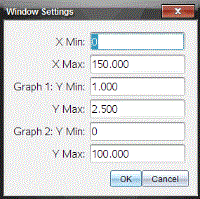
| 2. | Skriv inn de nye verdiene i ett eller flere av disse feltene: |
| - | X-min |
| - | X-maks |
| - | Graf 1: Y-min |
| - | Y-maks |
| - | Graf 2: Y-min |
| - | Y-maks |
| 3. | Klikk på OK. |
Applikasjonen vil bruke disse nye verdiene for grafens visuelle område til du endrer området eller endrer datasett.
Stille akseområder på grafskjermen
Du kan endre minimums- og maksimumsverdier for x- og y-aksen direkte på grafskjermen.
| ▶ | Velg akseverdien som du ønsker å endre, og skriv inn en ny verdi. |

Grafen tegnes på nytt for å reflektere endringen.
| 1. | I Detaljert visning til venstre, klikk på fanen rett under se utvalg-knappene. |
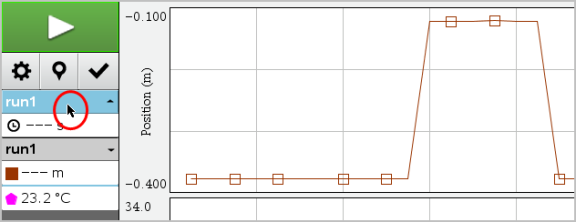
| 2. | Detaljert visning viser en liste over tilgjengelige datasett. |
| 3. | Bruk avmerkingsboksene for å velge datasettene som skal plottes. |
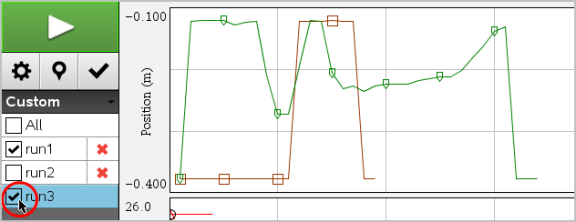
Bruk alternativet autoskalering for å vise alle plottede punkter. Autoskaler nå er nyttig etter at du har endret området for x- og y-aksen, eller du zoomer inn eller ut i en graf. Du kan også definere den automatiske innstillingen som skal brukes for autoskalering under og etter en innsamling.
Autoskaler nå ved bruk av applikasjonsmenyen
| ▶ | Klikk Graf > Autoskaler nå. |
Grafen viser nå alle de plottede punktene.
Autoskaler nå ved bruk av kontekstmenyen
| 1. | Åpne kontekstmenyen i grafområdet. |
| 2. | Klikk på Vindu/Zoom > Autoskaler nå. |
Grafen viser nå alle de plottede punktene.
Definere autoskalering under en innsamling
Det finnes to alternativer for bruk av automatisk autoskalering som forekommer under en innsamling. Velge et alternativ:
| 1. | Klikk på Alternativer > Innstillinger for autoskalering. |
Dialogboksen for Innstillinger for autoskalering åpnes.
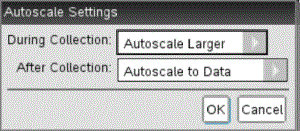
| 2. | Klikk på ► for å åpne rullegardinlisten Under innsamling. |
| 3. | Velg ett av disse alternativene: |
| • | Autoskaler større – Utvider grafen etter behov for å vise alle punktene mens du samler dem. |
| • | Ikke autoskaler – Grafen endres ikke under en innsamling. |
| 4. | Klikk på OK for å lagre innstillingene. |
Definere autoskalering etter en innsamling
Det er tre alternativer for innstilling av automatisk autoskalering som forekommer etter en innsamling. Angi valget:
| 1. | Klikk på Alternativer > Innstillinger for autoskalering. |
Dialogboksen for Innstillinger for autoskalering åpnes.
| 2. | Klikk på ► for å åpne rullegardinlisten Etter innsamling. |
| 3. | Velg ett av disse alternativene: |
| • | Autoskaler til data. Utvider grafen til å vise alle datapunkter. Dette alternativet er standardmodus. |
| • | Autoskaler fra null. Endrer grafen slik at alle datapunktene, inkludert utgangspunktet, vises. |
| • | Ikke autoskaler. Grafinnstillingene blir ikke endret. |
| 4. | Klikk på OK for å lagre innstillingene. |
I flere situasjoner kan det være nyttig å velge et dataområde på grafen, for eksempel ved zooming inn eller ut, stryking og ikke-stryking av data og undersøke innstillinger.
Å velge en skala:
| 1. | Dra over grafen. |
Det valgte området er angitt med grå skyggelegging.
| 2. | Utfør en av disse handlingene. |
| • | Zoom inn eller ut |
| • | Stryke eller ikke-stryke data |
| • | Vinkelinnstillinger |
For å fravelge et område:
| ▶ | Trykk på Esc-knappen (etter behov) for å fjerne skyggeleggingen og den vertikale sporingslinjen. |
Du kan zoome inn på et delsett av innsamlede punkter. Du kan også zoome ut fra en tidligere en zoom eller utvide grafvinduet utover de valgte datapunktene.
Zoome inn på en graf:
| 1. | Velg området du vil zoome inn på eller bruk gjeldende visning. |
| 2. | Klikk Graf > Zoom inn. |
Grafen justeres, og bare området du har valgt vises.
Det valgte x-området brukes som det nye x-området. Y-området autoskaleres for å vise alle de graftegnede datapunktene i det valgte området.
| ▶ | Velg Graf > Zoom ut. |
Grafen er nå utvidet.
Hvis zoom inn går forut for zoom ut, viser grafen de opprinnelige innstillingene slik de var før den ble zoomet inn.
Hvis du for eksempel har zoomet inn to ganger, vil den første utzoomingen vise vinduet slik det var etter den første innzoomingen. Bruk Autoskaler nå for å vise hele grafen med alle datapunktene fra flere innzoominger.
For å indikere hvor ofte merker vises på grafen og hvorvidt det skal brukes en forbindelseslinje:
| 1. | Klikk Alternativer > Punktalternativer. |
Dialogboksen Punktalternativer åpnes.
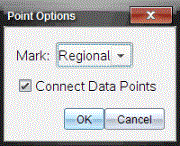
| 2. | Velg et alternativ for Merke fra rullegardinlisten. |
| • | Ingen. Ingen punktbeskyttere. |
| • | Regional. Periodiske punktbeskyttere. |
| • | Alle. Alle datapunktene har en punktbeskytter. |
| 3. | VelgForbind datapunkterfor å vise en linje mellom punktene. |
—eller—
Fjern Forbind datapunkter for å fjerne linjen mellom punkter.
Følgende grafiske fremstilling viser eksempler på noen av punktmerkealternativene.
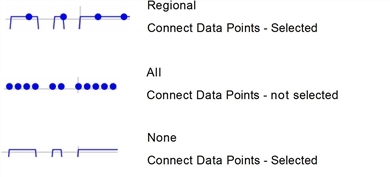
| 1. | Klikk på punktindikatoren til den grafen som du ønsker å endre farge på. |

| 2. | Velg ny farge i dialogboksen for kolonnealternativer. |
| 1. | Høyreklikk i grafen for å åpne menyen. |
| 2. | Klikk på Punktmarkør. |
Merk: Hvis det bare er én avhengig variabelkolonne, vil alternativet Punktmarkør følge etter datasettnavnet og kolonnenavnet. Ellers har alternativet Punktmarkør en meny.
| 3. | Velg kolonnevariabelen som skal endres. |
| 4. | Velg punktmarkøren som skal stilles inn. |
Punktmarkøren endres til det valgte alternativet.
Ved bruk av alternativet Velg X-akse-kolonne, kan du velge kolonnen som ble brukt som uavhengig variabel ved plotting av dataene. Denne kolonnen brukes for alle grafer.
| 1. | Klikk Graf > Velg x-aksekolonne. |
| 2. | Velg variabelen du vil endre. |
Etiketten for x-aksen på grafen endres og grafen ordnes på nytt ved bruk av den nye uavhengige variabelen for plotting av dataene.
Ved bruk av alternativet Velg Y-akse-kolonne, kan du velge hvilke avhengige variable kolonner som skal plottes på vist(e) graf(er).
| 1. | Klikk Graf > Velg Y-aksekolonne. |
| 2. | Velg ett av følgende: |
| • | En variabel fra listen. Listen er en kombinasjon av avhengige variabler og antall datasett. |
| • | Mer. Ved å velge Mer, åpnes dialogboksen Velg. Bruk denne når du ønsker å velge en kombinasjon av datasettvariabler som skal vises. |
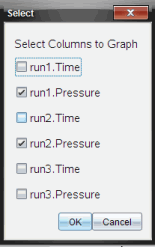
Du kan skjule eller vise Detaljvisningen på venstre side av skjermen.
| ▶ | Klikk Alternativer > Skjul detaljer eller Alternativer > Vis detaljer. |
Du kan skjule eller vise aksemerkeetiketter på en graf.
| ▶ | Klikk på Alternativer > Skjul merkeetiketter eller Alternativer > Vis merkeetiketter. |
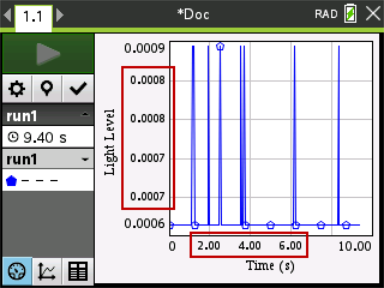
Merk:
| • | Når en Vernier DataQuest™-applikasjon legges til i et dokument, vises merketikettene som standard. |
| • | Merkeetiketter vil kanskje ikke vises det er for lite plass. Minimum- og maksimumsverdier vises alltid. |
| • | Merkeetiketter kan ikke redigeres, men de beregnes etter behov hvis minimums- eller maksimumverdiene redigeres eller vindusinnstillingene endres. |